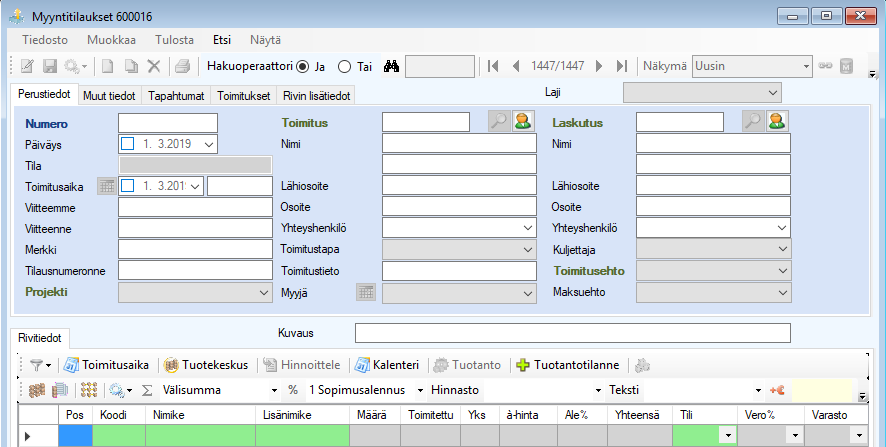
Kuva: Esimerkiksi myyntitilauksissa voit hakea lähes kaikilla kentillä, myös rivitiedoilla (vihreällä taustalla olevista kentistä).
Siirryt hakutilaan kiikari-toiminnolla tai valitsemalla Etsi-valikosta Etsi-toiminto. Pikavalinta on Ctrl + F2. Ruudun taustaväri muuttuu ja kentät tyhjentyvät. Valikoiden toiminnot otetaan pois käytöstä. Voit antaa haluamasi hakutiedot aktiivisiin kenttiin. Voit hakea tietoa lähes kaikilla näytössä olevilla kentillä.
Voit myös hakea tietoa rivitiedoista kaikista vihreällä taustalla olevista kentistä. Syöttämäsi hakuarvon jälkeen valitse Enter tai kiikari-toiminto. Voit esimerkiksi etsiä myyntitilauksista kaikki ne tilaukset, joissa on myyty vain tiettyä tuotekoodia.
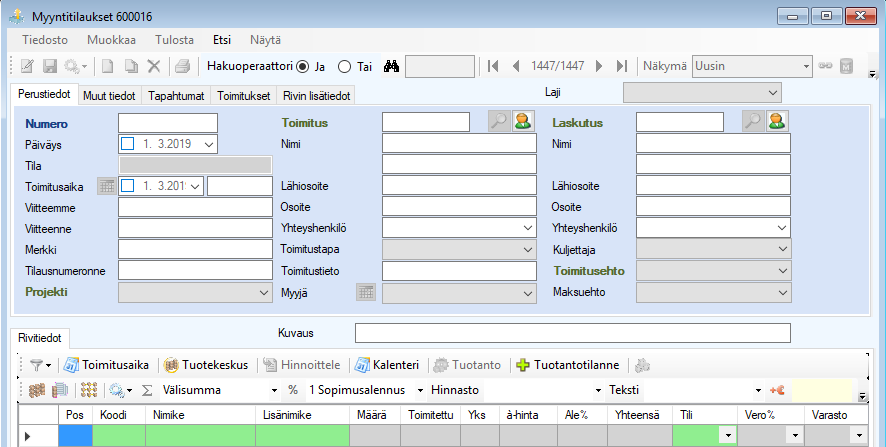
Kuva: Esimerkiksi myyntitilauksissa
voit hakea lähes kaikilla kentillä, myös rivitiedoilla (vihreällä taustalla
olevista kentistä).
Voit käyttää hakemisessa seuraavia tapoja:
|
Tieto |
Selite |
|
Numero |
Haetaan numeroon täsmäävää tietoa. |
|
Teksti |
Haetaan tekstiin täsmäävää tietoa tai tietoa, jonka alkuosa täsmää annettuun tekstiin. |
|
%teksti |
Haetaan tietoa, jonka joku osa täsmää annettuun tekstiin. |
|
tieto-tieto |
Haetaan tietoa joka on antamiesi arvojen välissä. (Huomaa, että haku toimii vain numeerisiin kenttiin.) |
|
tieto, tieto |
Voit luetella useita hakutietoja samaan kenttään erottamalla ne toisistaan pilkulla. |
|
tieto, tieto-tieto |
Voit myös yhdistää ala-yläraja tyyppisen haun pilkulla erotettujen tietojen antamiseen. |
|
negaatio |
Mikäli tuplaklikkaat kenttää, muuttuu sen taustaväri punaiseksi. Tämä tarkoittaa sitä, että hakutuloksesta jätetään pois antamaasi tietoon täsmäävät tietueet. |
Hakua voidaan käyttää myös siten, että annetaan yksi tai useampia hakuehtoja. Tällöin voit valita haun tehtäväksi, joko siten, että kaikkien hakuehtojen tulee täsmätä (JA) tai siten, että edes yksi hakuehdoista tuottaa osuman (TAI).

Hakutila käynnistyy kun valitset Etsi- tai kiikari-toiminnon ja syötettyäsi hakuarvon/-arvot klikkaa Enter tai kiikari-toimintoa uudelleen, jolloin ohjelma suorittaa haun. Ohjelma hakee ruudulle uusimman eli avainarvoltaan suurimman tietueen. Voit selata hakutietoon täsmääviä tietueita selauspainikkeilla.
Kätevä tapa on myös avata kaikki hakutulosta täsmäävät tietueet auki Lista-toiminnon avulla, ja listalta voit valita minkä tietueen haluat aktiiviseksi taustalla olevalle näytölle.
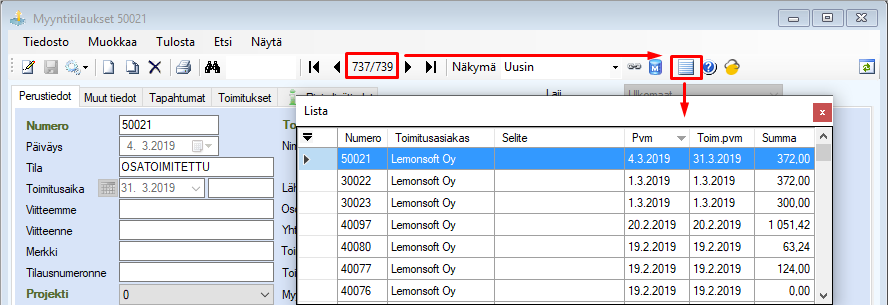
Kuva: Hakutuloksia voit tarkastella ja
järjestää aakkos-/numero-/pvm-järjestykseen kuvan
Lista-toiminnossa.
Myyntitilaus- ja Laskutus-sovelluksissa voit tehdä haun myös Rivin lisätiedot -välilehden Riviteksti asiakkaalle- / Riviteksti-kentästä löytyvällä tiedolla.
Huomaa! Riviteksti on tilausrivi-/laskurivikohtainen, joten riittää, että jonkin rivin rivitekstistä löytyy hakutermi, jonka haussa annoit. Kyseinen rivi ei ole heti valittuna (paitsi, jos hakutermi löytyy ensimmäisen rivin rivitekstistä). Joten, jos riviteksti, mikä tulee haun jälkeen ensimmäisenä näkyviin on tyhjä tai ei sisällä haettua tekstiä, selaa tilauksen/laskun rivejä, kunnes löydät rivin, jonka riviteksti vastaa antamaasi hakutermiä.
Alla tällaisesta hausta esimerkki kuvin.
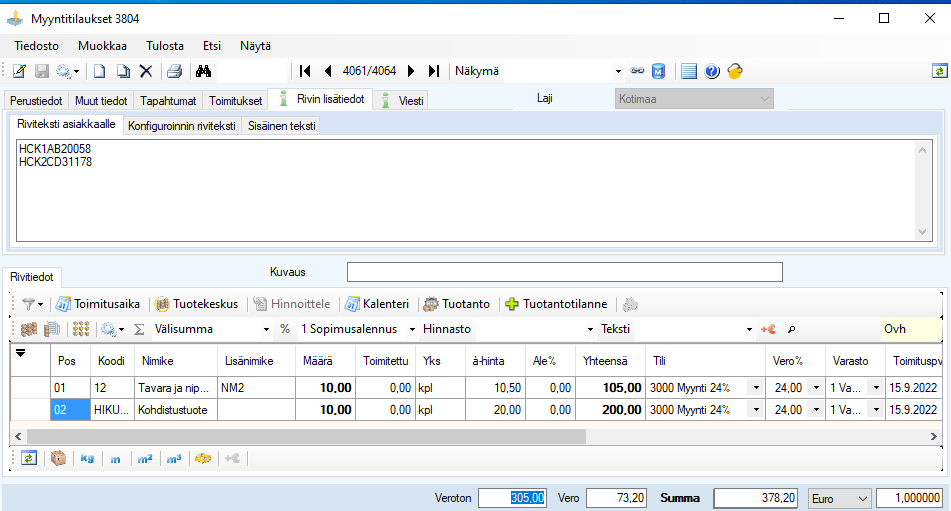
Kuva:
Myyntitilauksen Pos 02 rivin Riviteksti asiakkaalle -kentässä löytyy
arvot HCK1AB20058 ja HCK2CD31178.
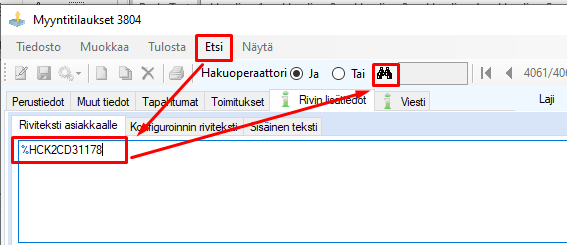
Kuva: Etsi-toiminnolla olen
syöttänyt Riviteksti asiakkaalle -kenttään hakuarvoksi %HCK2CD31178 ja
sen jälkeen klikannut kiikari-toimintoa.
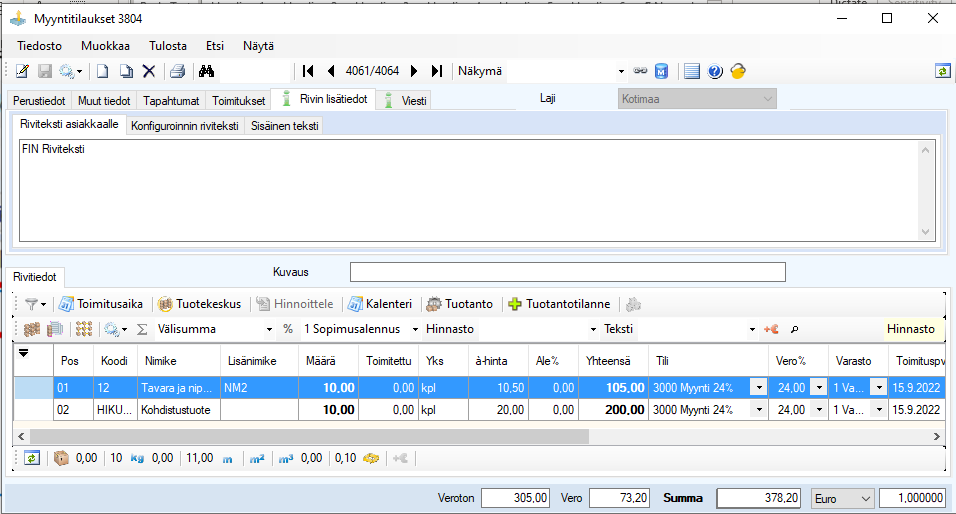
Kuva: Edellisessä kuvassa tehdyn haun
jälkeen ohjelma tuo tulokseksi tilauksen 3804.
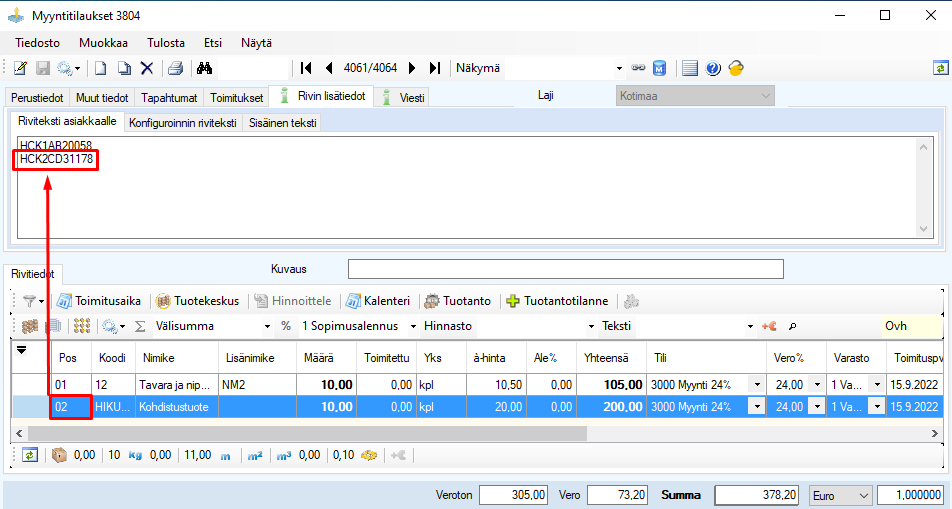
Kuva: Kun aktivoin tilauksella 3804 Pos
02 rivin, niin löydän rivin, jolta haussa antamani hakutermi löytyy.